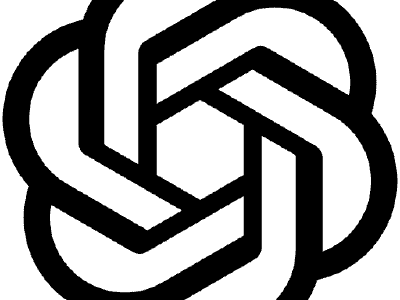Recuperar información actualizada de Internet con hojas de cálculo en Google Docs
Este artículo está probablemente obsoleto
Este artículo fue publicado hace más de 10 años (el 27 de julio del 2010, para ser exactos). La información contenida puede estar muy desactualizada o ya no ser relevante.
El artículo existe como archivo de este sitio y de la antigüedad del mismo. Este blog existe en el Internet desde el 2007!
Algunos o todos los enlaces de este artículo pueden haber sido removidos o estar rotos debido a la antigüedad del mismo. Te pedimos las disculpas por cualquier inconveniente que esto pueda causar.
Si por algo se caracteriza Google, es por saber reutilizar sus servicios. En este caso, veremos cómo en las hojas de cáculo de Google Docs podemos utilizar una función para recuperar información de Internet dándole ciertos parámetros.
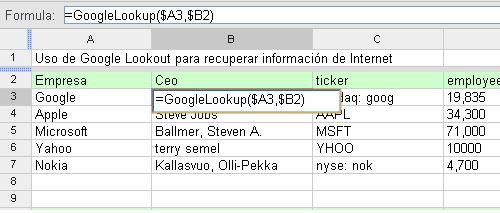
La función que nos permite recuperar datos de Internet se llama GoogleLoockout y recibe dos parámetros, uno indicando una entidad y otro donde se indica el atributo a recuperar: =GoogleLookup(“entity”; “attribute”). Si bien esta función lleva buen tiempo implementada, no faltará alguien que no la conozca y es por eso que la repasamos ahora.
Porqué usar está función para recuperar información de Internet
Primero que nada, gracias a los constantes cambios y mejoras sobre Google Docs, ya podemos embeber un documento en nuestra página web sin problemas.
El otro factor determinante es que si queremos colocar cierta información en nuestra página web, al cabo de un tiempo puede quedar obsoleta.
En cambio si creamos un documento extrayendo información de fuentes que se actualizan, el documento se actualizará automáticamente cada vez que sea requerido. Un ejemplo claro de esto, pueden ser las poblaciones de los países que se incrementan bastante cada año.
También se puede modificar la hoja de cálculo y los cambios se reflejarán al instante en la página.
He aquí un ejemplo de cómo quedaría:
Actualización
Google Docs acaba de modificar la forma en que se pueden compartir los documentos y no se puede embeber el documento. Para ver cómo queda la hoja de cáculo pueden entrar aquí.
Cómo lo usamos
El procedimiento es sencillo: Creamos una hoja de cálculo en Google Docs e insertamos la función GoogleLookup con los parámetros adecuados.
Algunos ejemplos de parámetros son:
- Countries and Territories (like “Burkina Faso”): population, capital, largest city, gdp
- U.S. States (like “Tennessee”): area, governor, nickname, flower
- Rivers (like “Amazon River”): origin, length
- Cities and Towns (like “Chicago”): state, mayor, elevation
- Musicians (like “John Lennon”): date of birth, place of birth, nationality
- Actors (like “Audrey Hepburn”): date of birth, place of birth, nationality
- Politicians (like “Anwar Al-Sadat”): date of birth, place of birth, nationality
- U.S. Presidents (like “Zachary Taylor”): date of birth, place of birth, political party
- Baseball Players (like “Wade Boggs”): games, at bats, earned run average, position
- Chemical Elements (like “Helium”): atomic number, discovered by, atomic weight
- Chemical Compounds (like “Isopropyl Alcohol”): chemical formula, melting point, boiling point, density
- Stars (like “Betelgeuse”): constellation, distance, mass, temperature
- Planets (like “Saturn”): number of moons, length of day, distance from sun, atmosphere
- Dinosaurs (like “Velociraptor”): height, weight, when it lived
- Ships (like “USS Chesapeake”): length, displacement, complement, commissioned
- Companies (like “Hewlett-Packard”): employees, ceo, ticker
Luego obtenemos el código embed en la opción Compartir, Publicar página web.
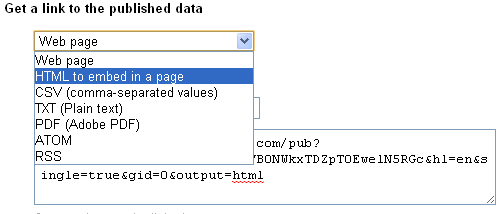
Y eso es todo, ya tenemos un incrustado de información que se actualizará con la fuente. De allí que debemos escoger una buena fuente.
Herramienta: Google Docs
Continúa Leyendo
OpenAI lanza ChatGPT Atlas, el navegador web impulsado por IA
OpenAI, la empresa detrás del popular ChatGPT, acaba de dar un paso audaz al lanzar su primer navegador web impulsado por inteligencia artificial, …
Ser un desarrollador Android es más difícil: tiene el doble de errores de facturación que iOS
Las aplicaciones con suscripciones están en auge en 2025, pero la experiencia no es igual en todas las plataformas …